- in So erreichen by Administrator
So löschen Sie ein Facebook-Konto ohne Passwort
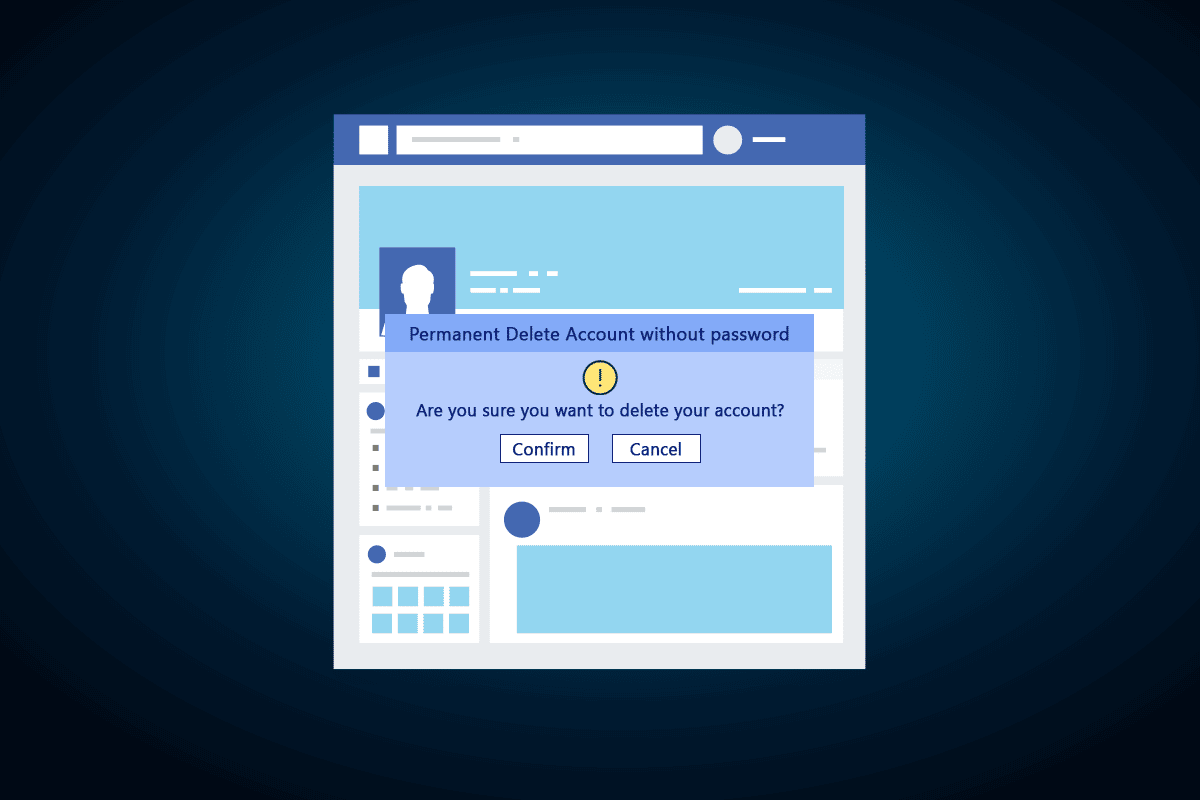
Facebook ist eine der bekanntesten Social-Media-Plattformen, über die sich Menschen online vernetzen und in Kontakt bleiben können. Aber manchmal kann es zu einer Ablenkung werden und Sie möchten vielleicht Ihr Facebook-Konto löschen. Und falls Sie die Passwörter Ihres Facebook-Kontos vergessen haben, können Sie diese löschen? In diesem Artikel konzentrieren wir uns darauf, wie man ein Facebook-Konto ohne Passwort löscht. Außerdem erfahren Sie, wie Sie ein altes Facebook-Konto ohne Passwort oder E-Mail löschen.
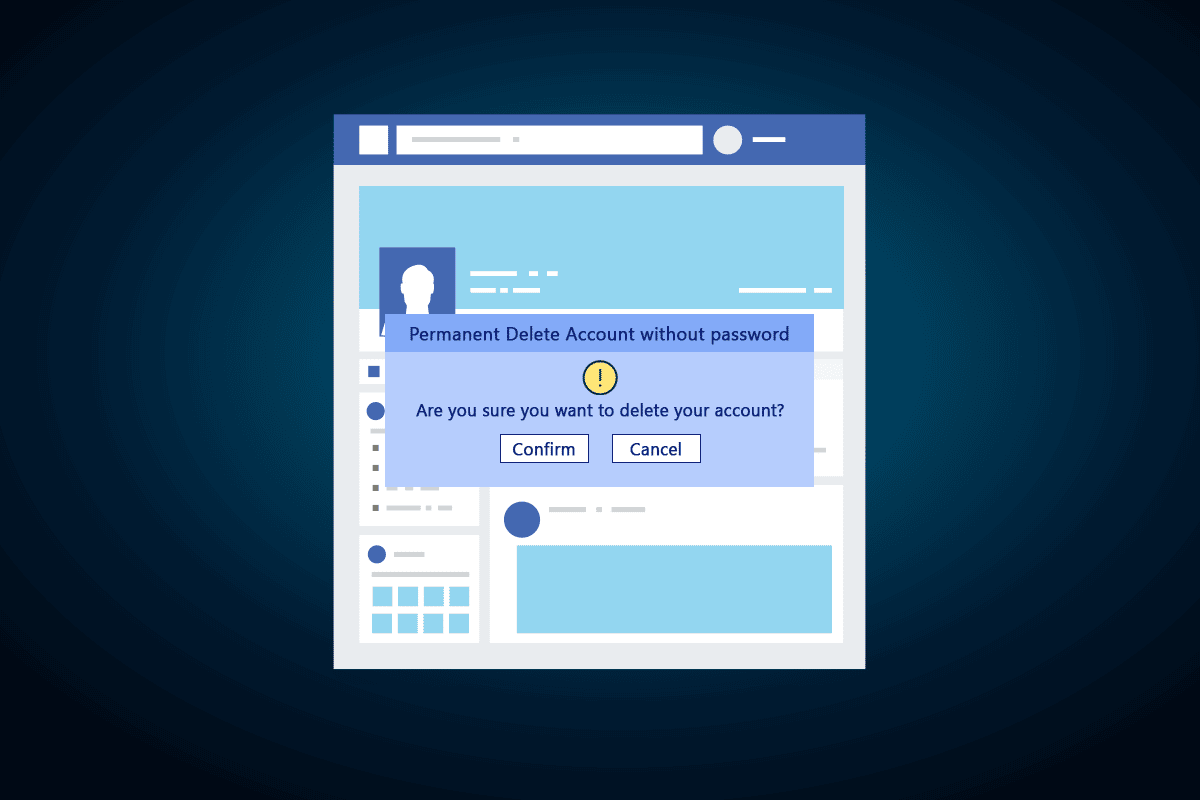
So löschen Sie ein Facebook-Konto ohne Passwort
Sie können Ihr Facebook-Konto löschen, ohne das Passwort für dasselbe Konto zu haben Vorgang zum Zurücksetzen des Passworts. Um mehr über diesen Prozess zu erfahren und Antworten auf einige andere Fragen zu erhalten, lesen Sie bis zum Ende weiter.
Wie lange dauert es, bis Facebook ein inaktives Konto löscht?
Ihr Facebook-Konto wird nicht gelöscht bis Sie oder eine Person mit Ihren Kontodaten die Löschung veranlassen. Es spielt keine Rolle, wie lange Sie auf Facebook inaktiv waren. Ihr Konto bleibt weiterhin bestehen.
Warum dauert das Löschen eines Facebook-Kontos 30 Tage?
Diese Richtlinie ist darauf ausgelegt wenn der Benutzer sein Konto zurückerhalten möchte Nach dem Löschen können sie sich erneut anmelden und den Löschvorgang abbrechen. Nach 30 Tagen wird Ihr Konto endgültig gelöscht und Sie können nicht mehr darauf zugreifen. Weitere Informationen zum Löschen oder Deaktivieren eines Kontos finden Sie unter Facebook-Hilfeseite.
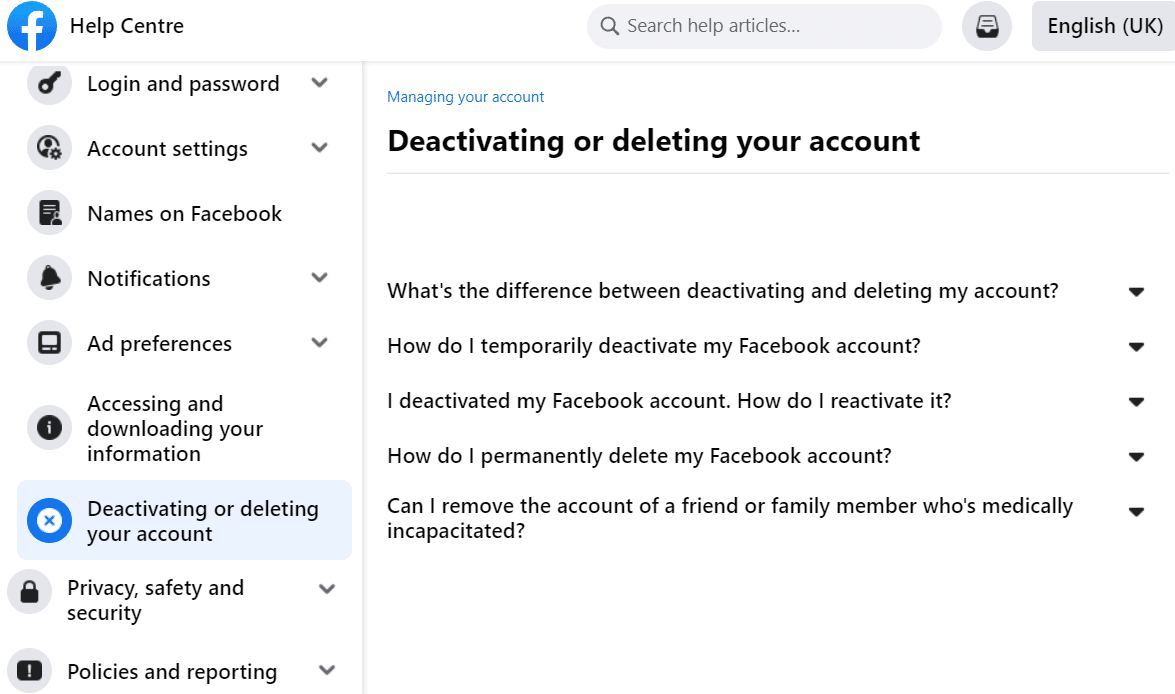
Lesen Sie auch: Warum zeigt mein Facebook-Event die falsche Zeit an?
Kann ich mein Facebook-Konto ohne Passwort löschen?
Nein, können Sie Ihr Facebook-Konto nicht ohne Passwort löschen. Wenn Sie Ihr Passwort vergessen haben, können Sie es zurücksetzen und anschließend Ihr Konto löschen.
Wie lösche ich das Facebook-Konto meines Kindes ohne Passwort?
Um Ihr Facebook-Konto zu löschen, Sie benötigen ein Passwort. Ohne sie können Sie Ihr Konto nicht löschen. Wenn Sie sich nicht an Ihr Passwort erinnern, können Sie dies tun Ihr Passwort zurücksetzen und melden Sie sich dann an und löschen Sie Ihr Konto mit Ihrem neuen Passwort.
A. Setzen Sie das Passwort des Facebook-Kontos zurück
Um Ihr Passwort zurückzusetzen, können Sie die folgenden Schritte ausführen:
1. Besuche den Facebook-Anmeldeseite in Ihrem Desktop-Browser.
2. Klicken Sie auf Passwort vergessen? Option, wie gezeigt.
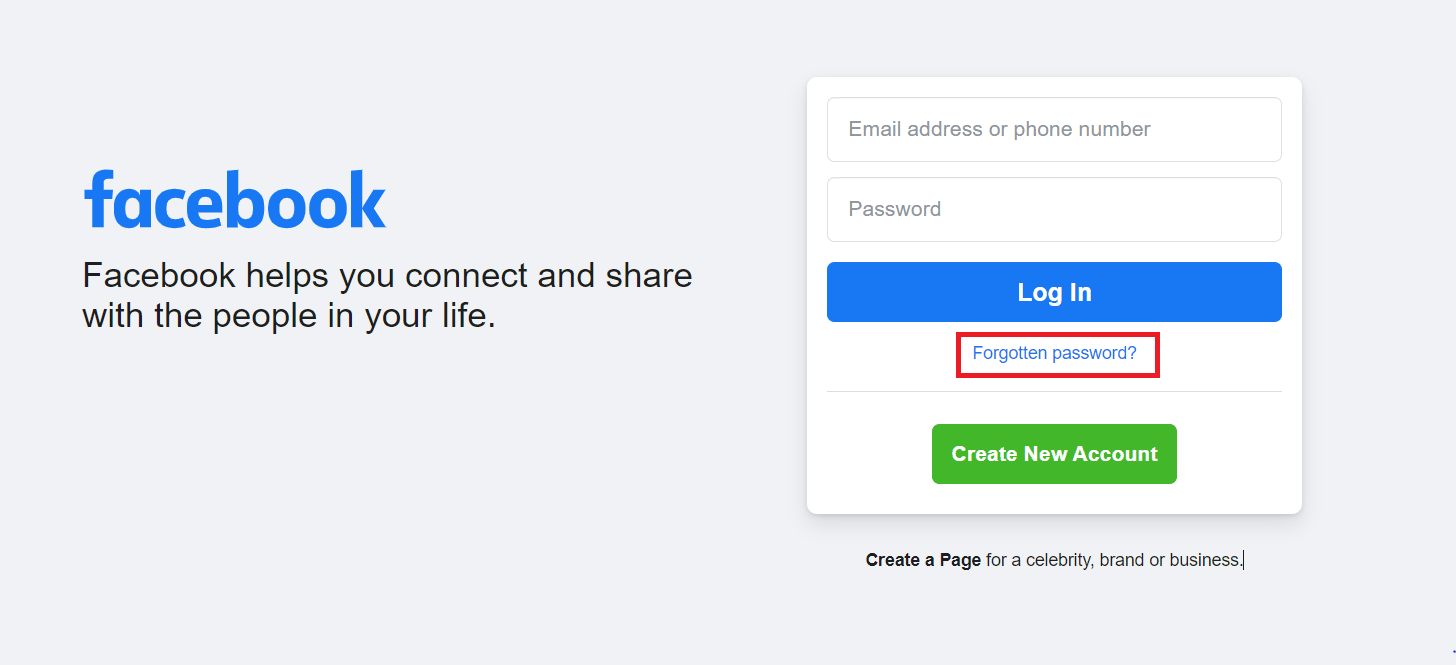
3. Geben Sie Ihr Email Adresse oder Handynummer Registrieren Sie sich mit Ihrem Konto und klicken Sie auf Suche.
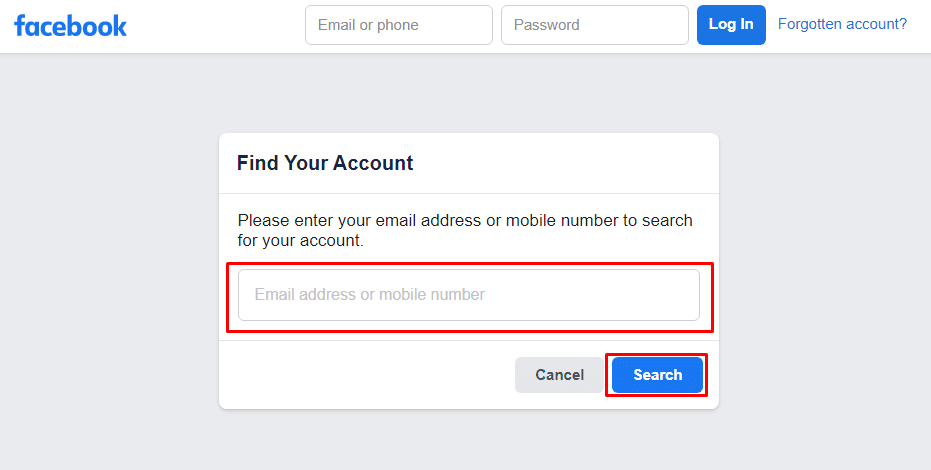
4. Klicken Sie nun auf Fortfahren um einen Code in der verlinkten E-Mail zu erhalten.
Note: Manchmal erhalten Sie möglicherweise auch eine OTP auf Ihrer Handynummer. Sie können entsprechend wählen.
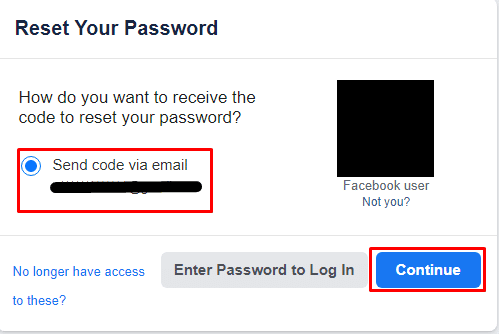
5. Code eingeben die Sie per E-Mail erhalten haben, und klicken Sie auf Fortfahren.
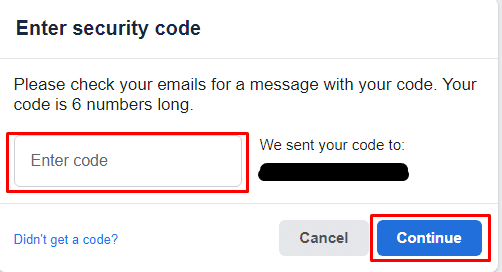
6. Geben Sie dann a ein Neues Passwort und klicken Sie auf Fortfahren.
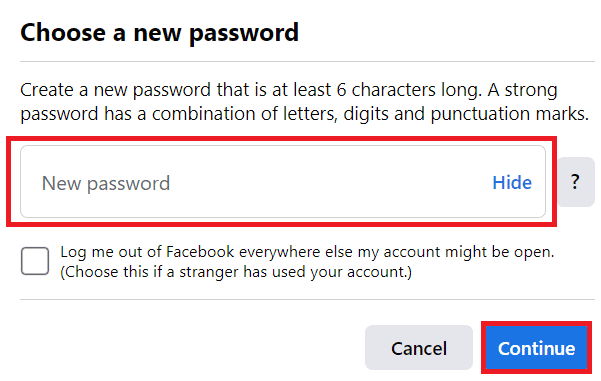
B. Facebook-Konto löschen
Sobald Sie angemeldet sind, können Sie Ihr Konto mit den folgenden Schritten löschen:
1. Klicken Sie auf Abwärtspfeil-Symbol in der oberen rechten Ecke des Bildschirms.
![]()
2. Klicke auf Einstellungen & Datenschutz.
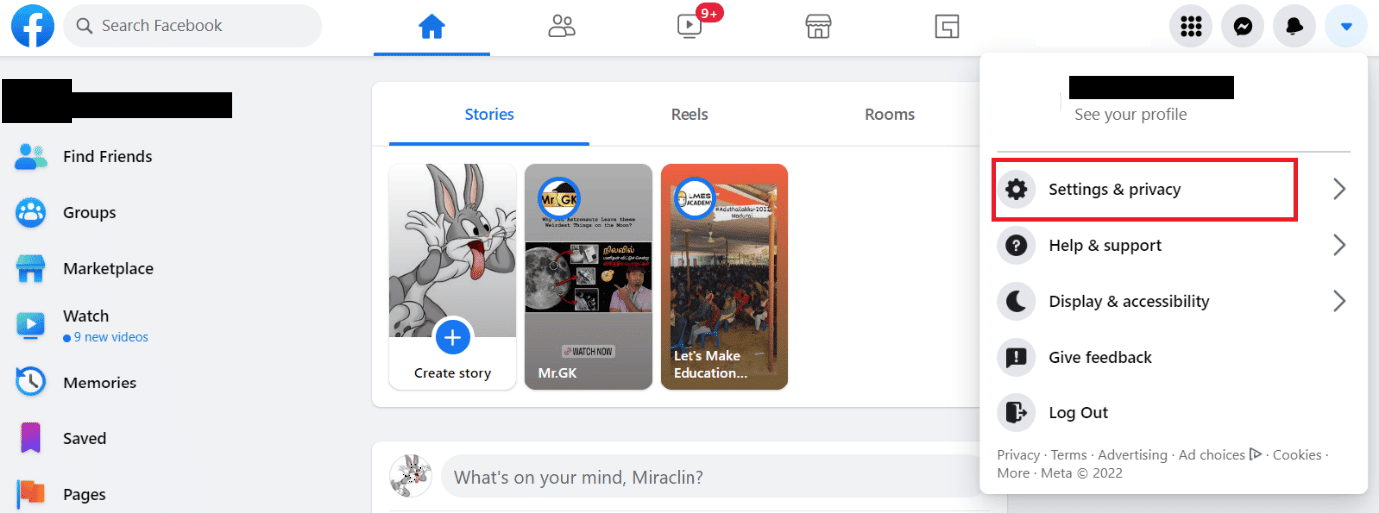
3. Klicke auf Einstellungen .
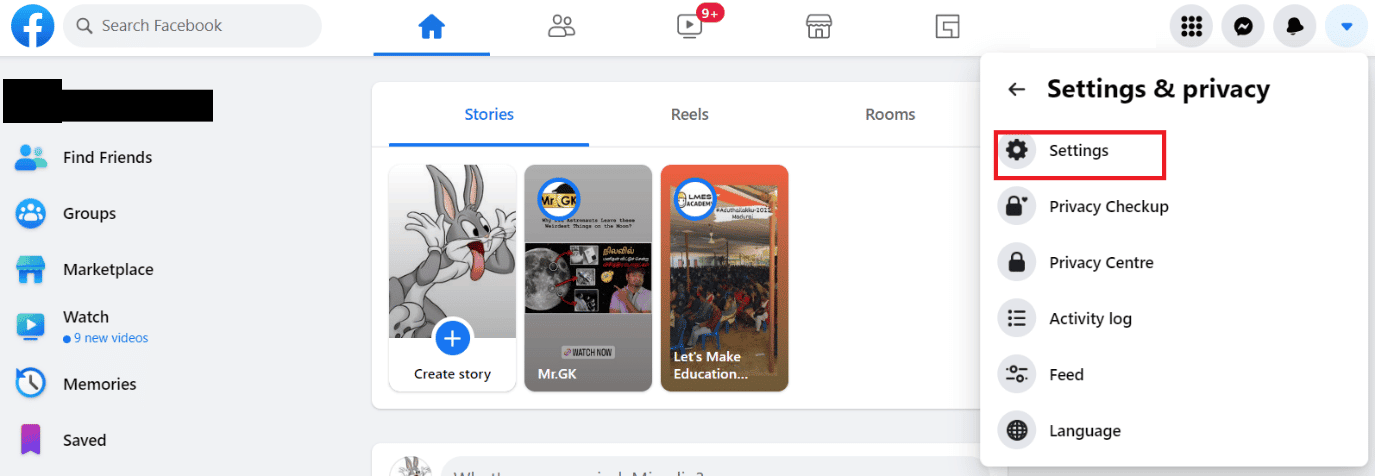
4. Klicken Sie dann auf Ihre Facebook-Informationen .
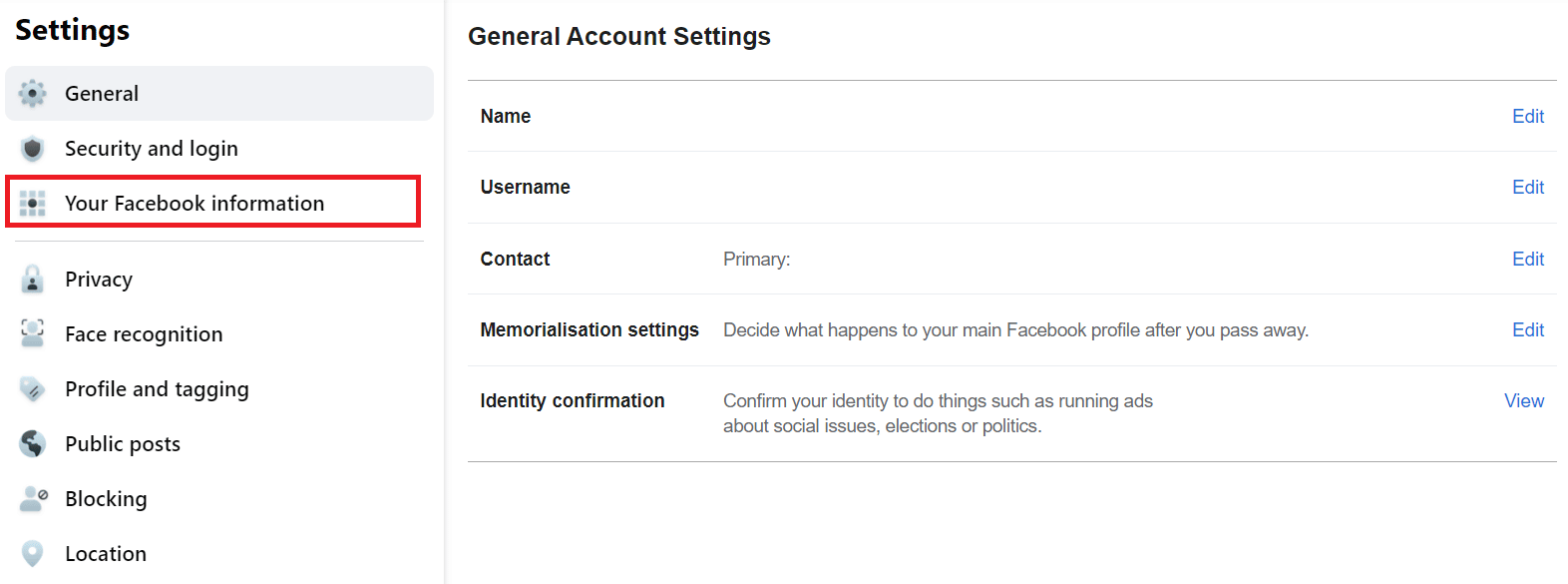
5. Klicke auf Anzeigen für die Deaktivierung und Löschung .
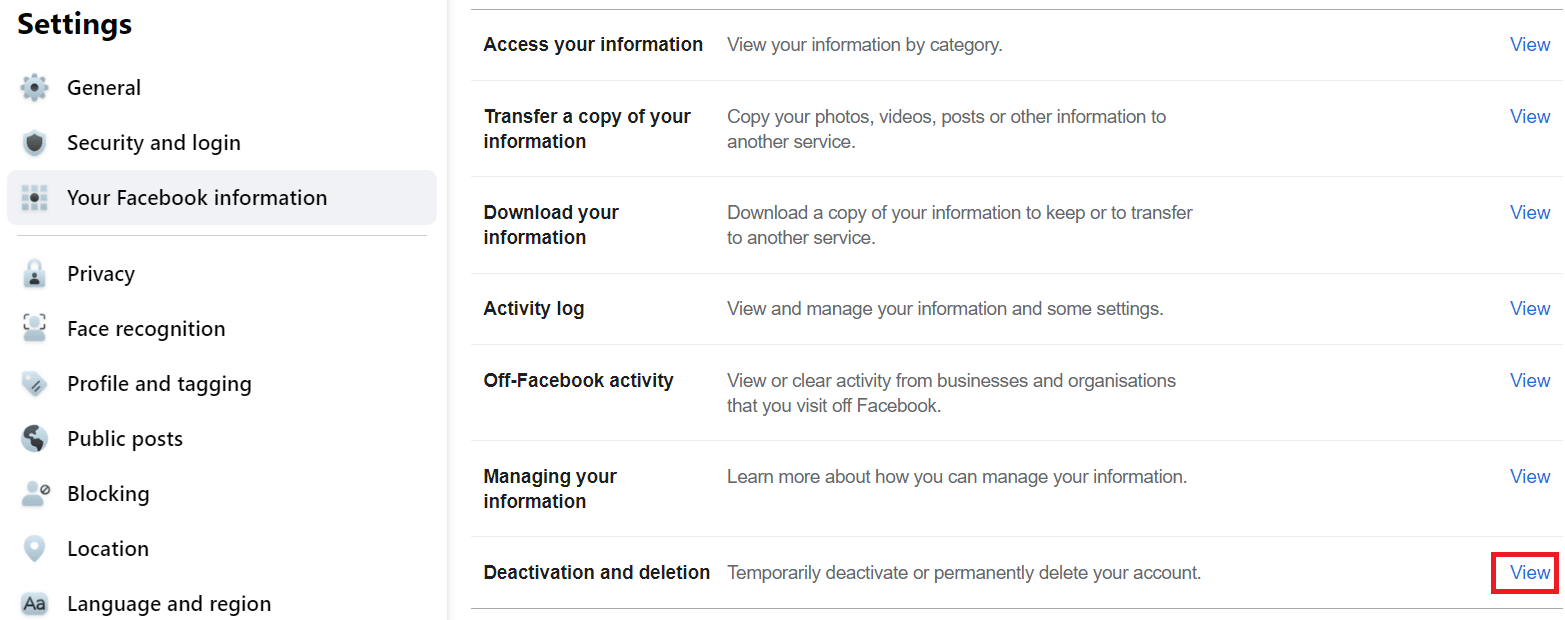
6. Wählen Sie dann die Konto löschen Option und klicken Sie auf Weiter zur Kontolöschung.
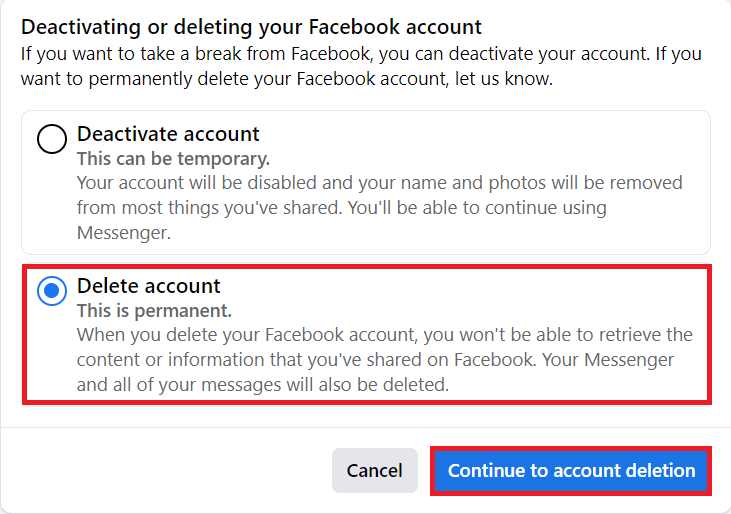
7. Klicke auf Konto löschen.
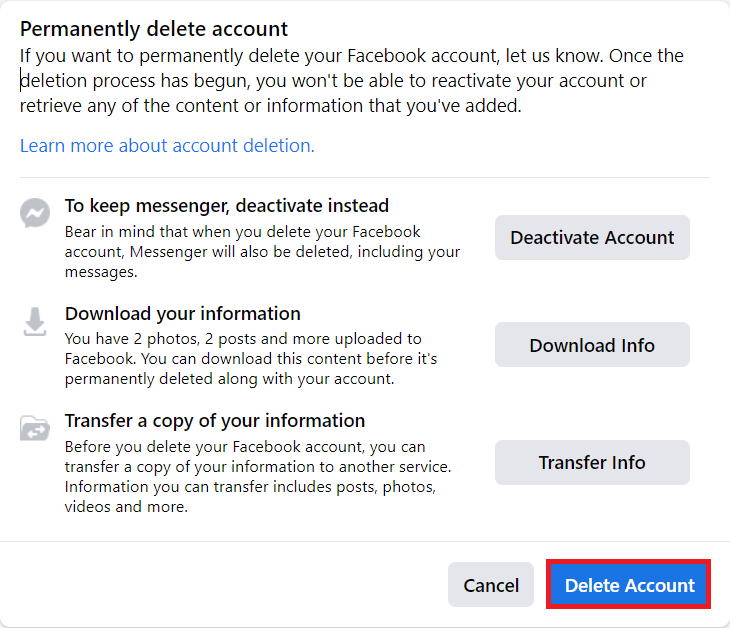
8. Geben Sie die Passwort und klicken Sie auf Fortfahren.
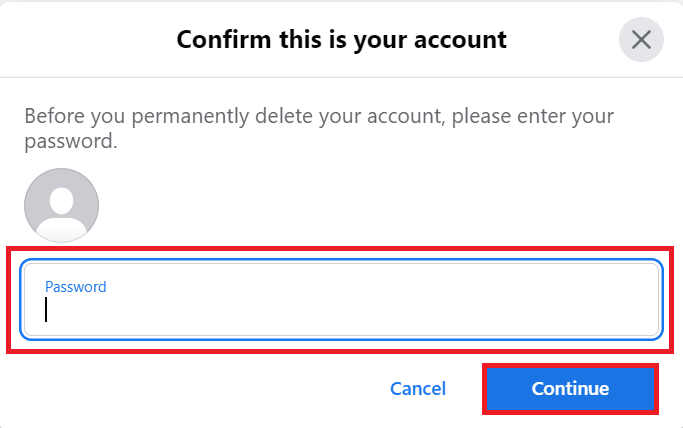
9. Klicken Sie erneut auf Konto löschen Option im Popup.
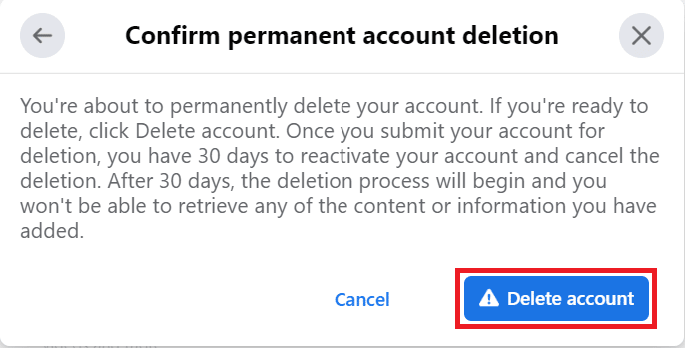
Das Konto Ihres Kindes wird dauerhaft gelöscht.
Lesen Sie auch: So löschen Sie ein EA-Konto in Windows 10
Kann ich mein Facebook-Konto ohne Benutzernamen und Passwort löschen?
NeinOhne Ihren Benutzernamen und Ihr Passwort können Sie Ihr Facebook-Konto nicht löschen. Wenn Sie sich nicht mehr an Ihr Passwort erinnern, müssen Sie es tun Ihr Passwort zurücksetzen Verwenden Sie Ihre registrierte E-Mail-Adresse oder Telefonnummer und löschen Sie dann Ihr Konto.
Wie lösche ich ein Facebook-Konto ohne Benutzernamen und Passwort?
Sie können Ihr Facebook-Konto nicht ohne Benutzernamen und Passwort löschen. Sie müssen Ihr Passwort mithilfe Ihrer Telefonnummer oder E-Mail-ID zurücksetzen, die mit Ihrem Konto verknüpft ist. Um Ihr Passwort zurückzusetzen und Ihr Konto zu löschen, können Sie die folgenden Schritte zum Löschen eines Facebook-Kontos ohne Passwort ausführen:
1. Gehen Sie zum Facebook-Anmeldeseite und klicken Sie auf Passwort vergessen?
2. Geben Sie Ihre ein Email Adresse oder Handynummer.
3. Klicken Sie dann auf Suche, wie oben gezeigt.
4. Klicken Sie nun auf Fortfahren und geben Sie die Code die Sie per Post erhalten haben.
5. Klicke auf Fortfahren und geben Sie ein ein Neues Passwort.
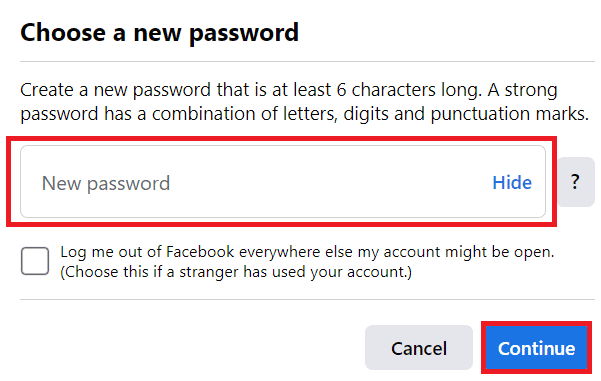
6. Klicke auf Fortfahren, wie oben gezeigt.
7. Sobald Sie angemeldet sind, klicken Sie auf Abwärtspfeil-Symbol > Einstellungen & Datenschutz.
8. Klicken Sie auf die Einstellungen .
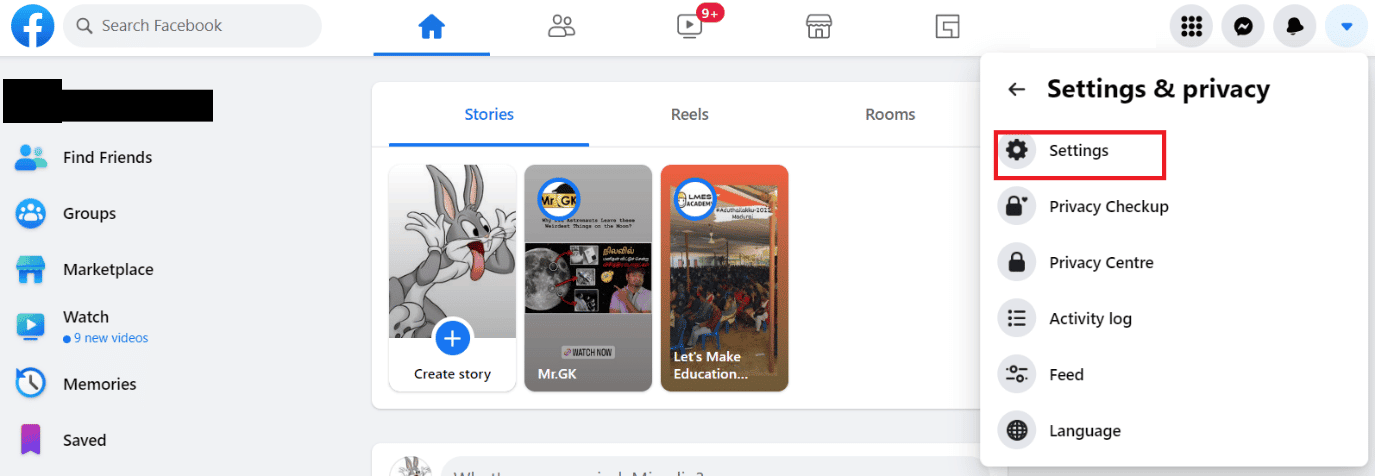
9. Klicken Sie dann auf Ihre Facebook-Informationen > Anzeigen neben dem Deaktivierung und Löschung .
10. Fahren Sie mit der Auswahl fort Konto löschen Feld.
11. Klicke auf Weiter zur Kontolöschung, Wie nachfolgend dargestellt.
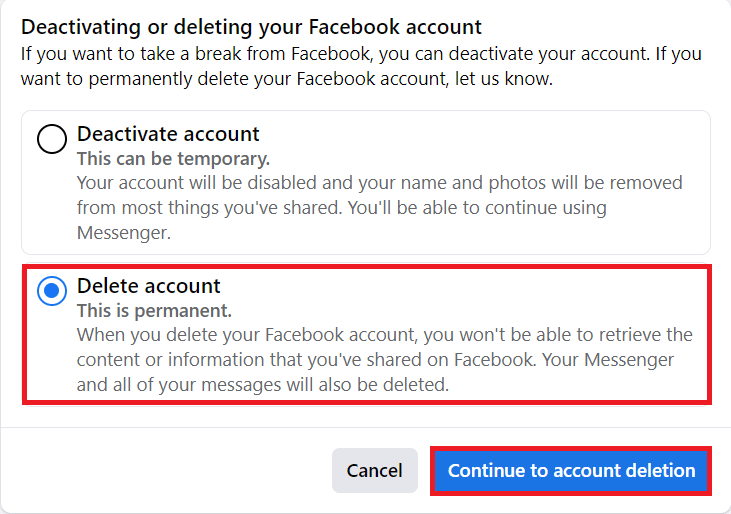
12. Klicke auf Konto löschen und geben Sie die Passwort.
13. Klicke auf Fortfahren > Konto löschen im Pop-up, um Ihr Konto dauerhaft zu löschen.
Nach 30 Tagen wird Ihr Facebook-Konto dauerhaft gelöscht und Sie können dieses Konto nicht wiederherstellen.
Lesen Sie auch: So löschen Sie das Thug Life-Spiel aus dem Facebook Messenger
Wie lösche ich ein zweites Facebook-Konto mit derselben E-Mail-Adresse?
Um ein zweites Facebook-Konto mit derselben E-Mail-Adresse zu löschen, müssen Sie sich bei diesem bestimmten Konto anmelden und den Löschvorgang durchführen. Sie können dies mit den folgenden Schritten tun:
1. Klicken Sie auf Abwärtspfeil-Symbol von der oberen rechten Ecke.
2. Klicken Sie auf die Einstellungen & Datenschutz Option, wie gezeigt.
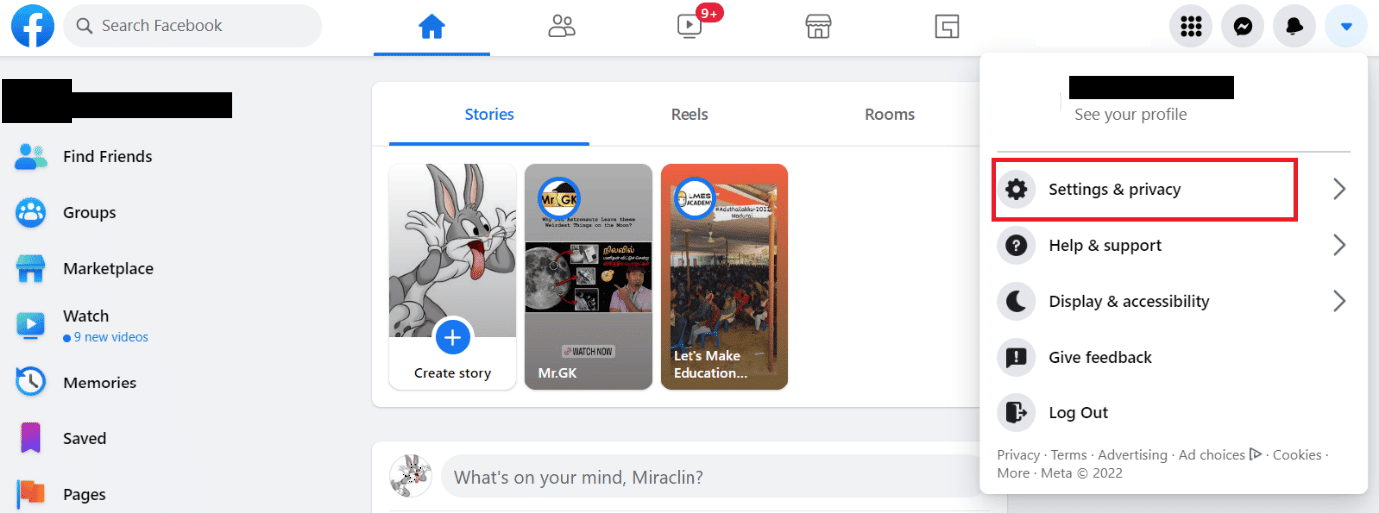
3. Klicke auf Einstellungen > Ihre Facebook-Informationen > Anzeigen neben dem Deaktivierung und Löschung .
4. Wählen Sie das Konto löschen .
5. Klicken Sie auf Weiter zur Kontolöschung > Konto löschen Optionen.
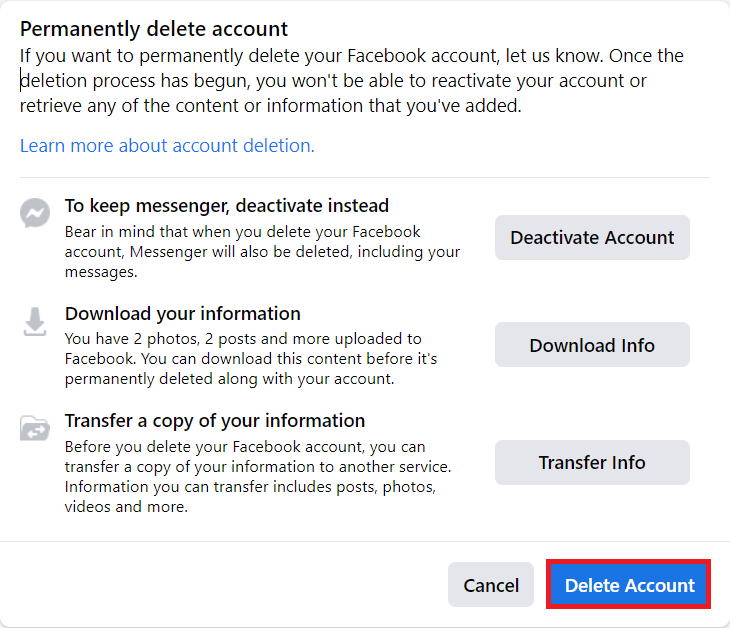
6. Geben Sie Ihr Facebook-Konto ein Passwort und klicken Sie auf Fortfahren.
7. Klicken Sie abschließend auf Konto löschen aus dem Popup, um den Löschvorgang zu bestätigen.
Ihr zweites Konto wird dauerhaft gelöscht.
Wie lösche ich mein Facebook-Konto, wenn ich meine E-Mail-Adresse und mein Passwort vergessen habe?
Sie können Ihr Facebook-Konto nicht ohne Ihre E-Mail-Adresse und Ihr Passwort löschen. Wenn Sie Ihre E-Mail-Adresse vergessen haben, können Sie die verwenden Telefonnummer um nach Ihrem Konto zu suchen und Ihr Passwort zurückzusetzen. Wenn Sie jedoch keine Telefonnummer registriert haben, können Sie davon ausgehen, dass Ihr Konto verloren gegangen ist. Um Ihr Passwort mithilfe Ihrer Telefonnummer zurückzusetzen, können Sie die folgenden Schritte zum Löschen eines alten Facebook-Kontos ohne Passwort oder E-Mail ausführen:
1. Gehen Sie zum Facebook-Anmeldeseite.
2. Klicke auf Passwort vergessen? und geben Sie Ihr ein Email Adresse oder Handynummer mit Ihrem Facebook-Konto verknüpft.
3. Klicke auf Suche > Fortfahren um ein OTP für Ihre Handynummer zu erhalten.
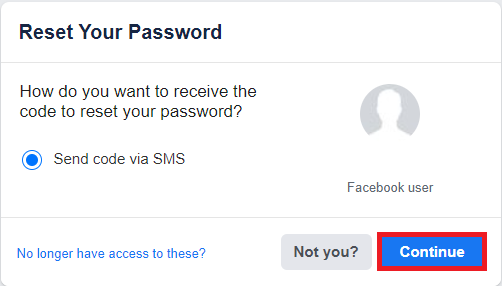
4. Geben Sie die 8 Stellige OTP die Sie auf Ihrem Mobiltelefon erhalten haben, und klicken Sie auf Fortfahren.
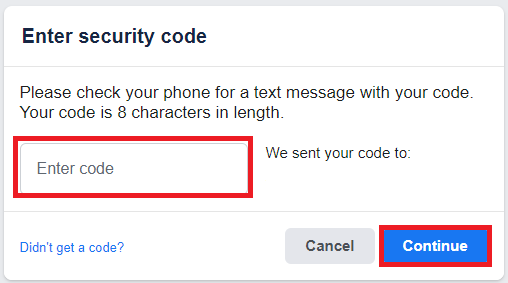
5. Geben Sie ein Neues Passwort und klicken Sie auf Fortfahren.
6. Klicken Sie nach dem Anmelden auf Abwärtspfeil-Symbol > Einstellungen & Datenschutz > Einstellungen .
7. Klicken Sie auf Ihre Facebook-Informationen .
8. Von der Deaktivierung und Löschung Option, klicken Sie auf Anzeigen.
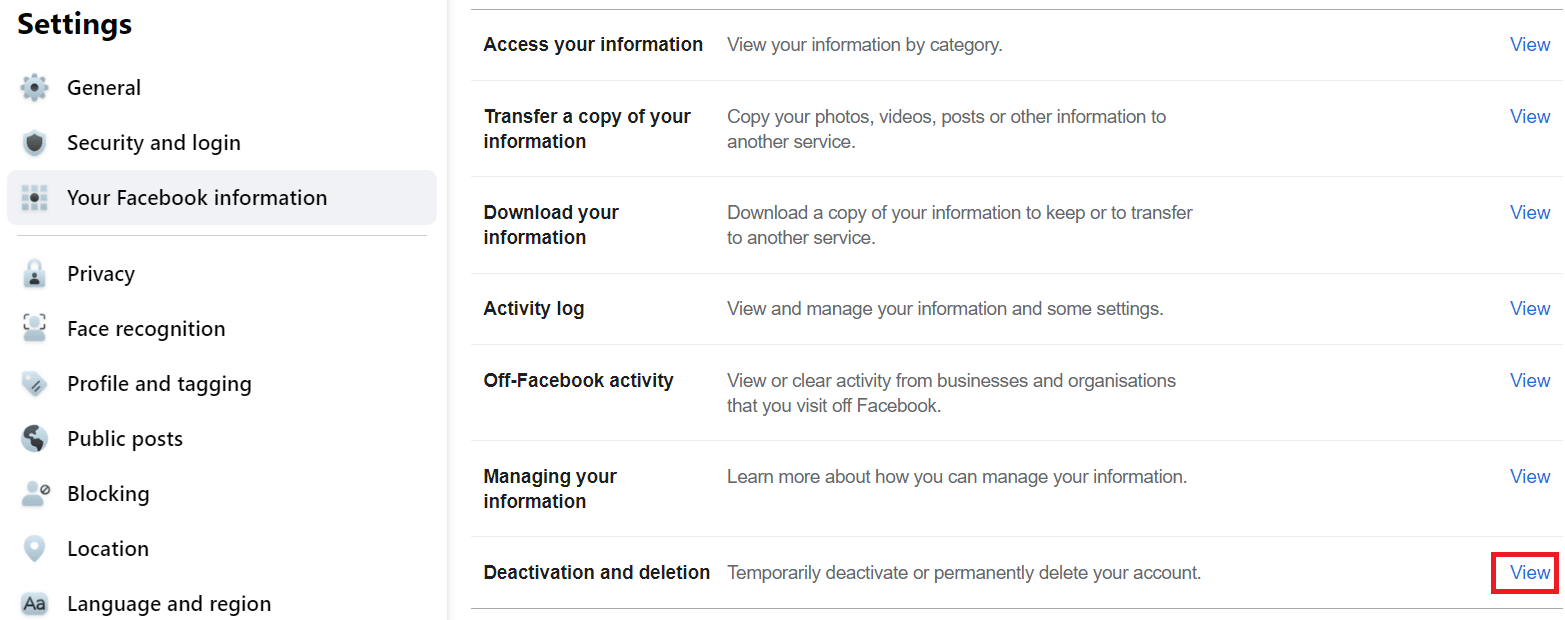
9. Wählen Sie die Konto löschen Option und klicken Sie auf Weiter zur Kontolöschung.
10. Klicke auf Konto löschen und fahren Sie mit der Eingabe fort Passwort.
11. Klicke auf Fortfahren > Konto löschen.
Lesen Sie auch: Wie bekomme ich mein altes Facebook-Konto zurück?
Wie kann ich mein altes Facebook-Konto löschen?
Sie können Ihr Facebook-Konto nicht löschen, ohne sich anzumelden. Um auf Ihr altes Facebook-Konto zuzugreifen und es zu löschen, müssen Sie sich mit gültigen Anmeldeinformationen bei diesem Konto anmelden. Lesen und befolgen Sie die Schritte, die in der obigen Antwort erwähnt wurden Erfahren Sie, wie Sie ein altes Facebook-Konto ohne Passwort oder E-Mail löschen.
Wie lösche ich ein altes Facebook-Konto, ohne mich anzumelden?
Es gibt jetzt die Möglichkeit, ein Facebook-Konto zu löschen, ohne sich anzumelden. Zuerst müssen Sie sich mit bei Ihrem Konto anmelden Anmeldedaten. Führen Sie die folgenden Schritte aus, um Ihr Konto zu löschen:
1. Klicken Sie auf der Startseite auf Abwärtspfeilsymbol > Einstellungen und Datenschutz.
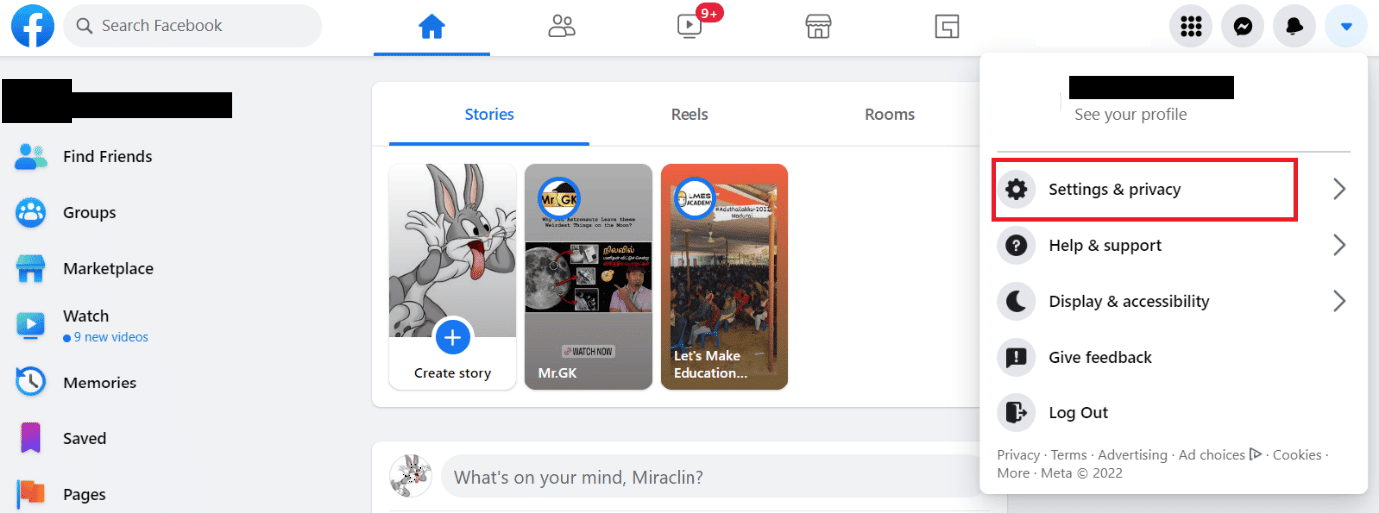
2. Klicken Sie auf die Einstellungen .
3. Klicken Sie auf Ihre Facebook-Informationen aus dem linken Bereich.
4. Klicke auf Anzeigen von dem Deaktivierung und Löschung .
5. Wählen Sie dann das aus Konto löschen Option und klicken Sie auf Weiter zur Kontolöschung.
6. Klicke auf Konto löschen und geben Sie das Konto ein Passwort und
7. Klicke auf Fortfahren > Konto löschen im Bestätigungs-Popup.
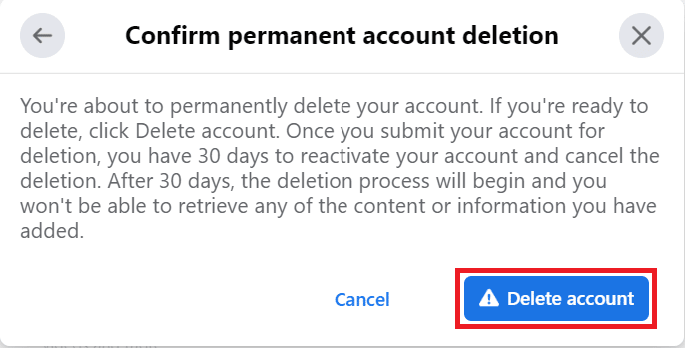
Lesen Sie auch: Schritt-für-Schritt-Anleitung zum Löschen Ihres Amazon-Kontos
Wie kann ich mein Facebook-Passwort ohne das alte Passwort ändern?
Sie können Ihr Facebook-Passwort ganz einfach ändern, auch wenn Sie sich nicht mehr an Ihr altes Passwort erinnern. Das Einzige, was Sie wissen müssen, ist Ihr E-Mail-ID oder Telefonnummer mit Ihrem Facebook-Konto verknüpft. Wenn Sie diese Daten bei sich haben, können Sie die folgenden Schritte zum Ändern Ihres Passworts ausführen:
1. Besuche den Loginseite der Facebook-Website.
2. Klicken Sie auf Passwort vergessen? Option und geben Sie Ihre ein Email Adresse oder Handynummer mit Ihrem Konto registriert.
3. Klicke auf Suche > Fortfahren um einen Code in der verlinkten E-Mail zu erhalten.
4. Geben Sie Sicherheit ein Code Sie erhalten die E-Mail-Adresse in Ihrem E-Mail-Konto und klicken auf Fortfahren.
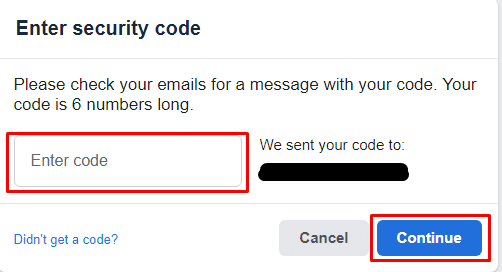
5. Geben Sie dann a ein Neues Passwort du hast geschaffen.
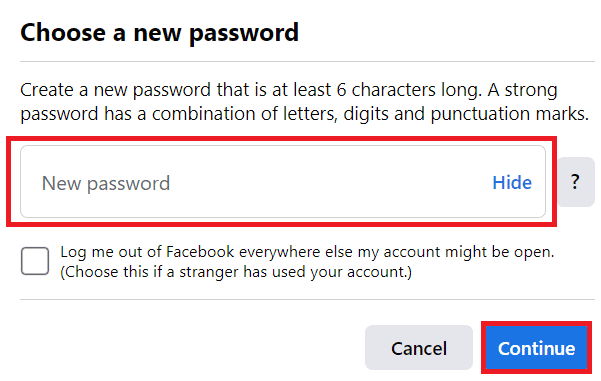
6. Klicke auf Fortfahren, wie oben gezeigt, um das alte Passwort zu ändern, ohne es zu wissen.
Wie kann ich mein Facebook-Konto löschen, ohne 14 Tage warten zu müssen?
Es gibt keine Möglichkeit, Ihr Konto zu löschen, ohne 14 Tage zu warten. Wenn Facebook-Nutzer beschließen, ihr Konto zu löschen, werden sie Sie müssen 30 Tage warten, um den Löschvorgang abzuschließen, da dieser Vorgang Teil der Datenschutzerklärung von Facebook ist.
Empfohlen:
Wir hoffen, dass Sie davon erfahren haben So löschen Sie ein Facebook-Konto ohne Passwort. Sie können uns gerne über den Kommentarbereich unten mit Ihren Fragen und Vorschlägen kontaktieren. Teilen Sie uns in unserem nächsten Artikel mit, über welches Thema Sie mehr erfahren möchten.